NiPoGi 最近让我测试他们的迷你电脑 NiPoGi GK3 Plus。这种类型的设备(Nuc 型)正变得越来越普遍,因为它们以非常低的价格提供良好的性能。该型号目前的售价为 209 欧元,对于一台非常完整的迷你 PC 来说,这是一个非常激进的价格,它配备了高达 3.6 GHz 的 Intel N97 处理器、16 GB RAM 和 512 GB NVMe 磁盘。如果这是一个足以使其成为工作计算机的配置,那么将其变成家庭自动化设备或 Proxmox 或 Docker 类型服务器也是一个非常有趣的配置,从而可以托管大量服务。这次我决定看一下Frigate,这是一个非常完整的视频监控解决方案,能够识别大量物体。这款 NiPoGi GK3 Plus 已成为我的视频监控系统,甚至能够与我的 Home Assistant 家庭自动化系统交互。让我们更详细地探讨这一点。
NiPoGi GK3 Plus 简介
首先,快速介绍一下这款 NiPoGi GK3 Plus Mini,它采用非常简约的包装。

不过里面的套装还是很齐全的,因为我们找到了迷你电脑,当然还配有电源、HDMI线、Vesa支架、螺丝和用户手册。


这款 NiPoGi GK3 Plus 非常紧凑,尺寸仅为 12.8 x 12.8 x 5.2 厘米。因此,它很容易在桌子、橱柜、柜子等地方找到自己的位置。取决于您想要使用它的用途。

它的外壳完全由灰色塑料制成,可以随身携带。某些地方会出现铜色网格,给人一种相当梦幻的感觉。

该型号有一个 VGA 视频端口。这种联系正变得越来越稀有,但为什么不呢?它对于回收旧屏幕可能很有用,尤其是在服务器上进行监控。

但请放心,它还有两个能够支持 4K 的 HDMI 2.0 输出。因此,如果需要的话,可以拥有三重屏幕。还有一个千兆以太网端口、一个耳机输出、两个 USB 2 端口和两个 USB 3 端口,连接非常齐全!


在背面,除了通风格栅之外,我们还有两个孔,用于将迷你 PC 连接到墙壁等。


您还可以连接随附的 VESA 适配器,用于安装在屏幕后面,这将节省桌面空间:

如果它的设计建议平放,那么没有什么可以阻止您将其侧放以节省一点空间:

最后一个重要的细节:它的盖子可以非常容易地拆除(无需工具),以便可以访问具有 SATA 连接的 2.5 英寸格式硬盘驱动器的插槽。


如果我们拆下这个隔间的 3 个螺丝,我们就可以访问 16GB DDR4 3200Mh 内存条和 512GB NVMe 存储驱动器:

如果 16GB 内存是处理器允许的最大内存,则可以根据需要升级 NVMe 磁盘,将存储增加到 4TB(在 NVMe 和 SSD 之间)。容量绰绰有余!


NiPoGi GK3 Plus Mini 的核心基于第 12 代 Intel Alder Lake-N97 处理器,配备 4 核,主频高达 3.6 GHz,比之前的 N95 效率提高约 20%。
在连接方面,我们还有双频 Wifi 6(2.4Ghz 和 5Ghz)和蓝牙 5.2。简而言之,这款迷你 PC 具备您对当今计算机的所有期望。
它原生安装了 Windows 11 家庭版。
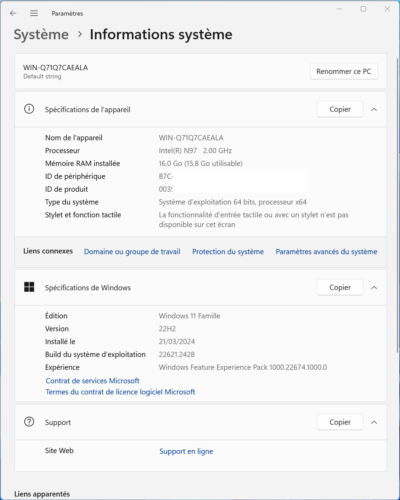
我用它作为工作电脑几天,连接到我的 40寸4K屏,无需担心:
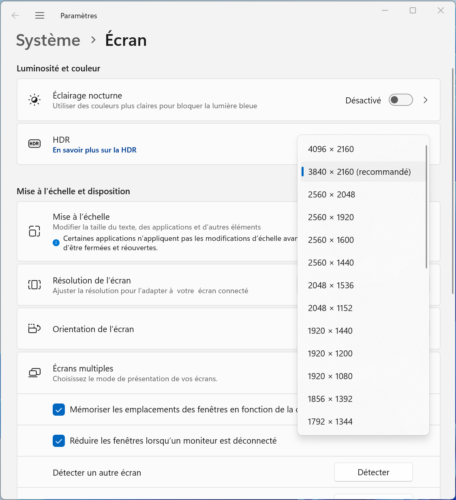
在存储方面,NVMe 驱动器上仍有 475GB 可用空间:
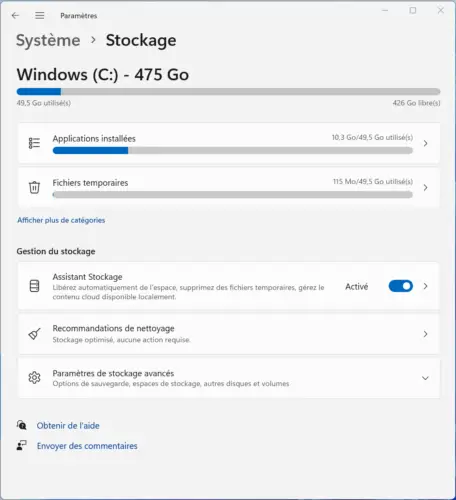
如上所示,添加第二个磁盘非常简单。我在这里放了一个 朗科 SSD 价格低于 65 欧元,对于此类用途来说非常物有所值(与预装 NVMe 相同的品牌):
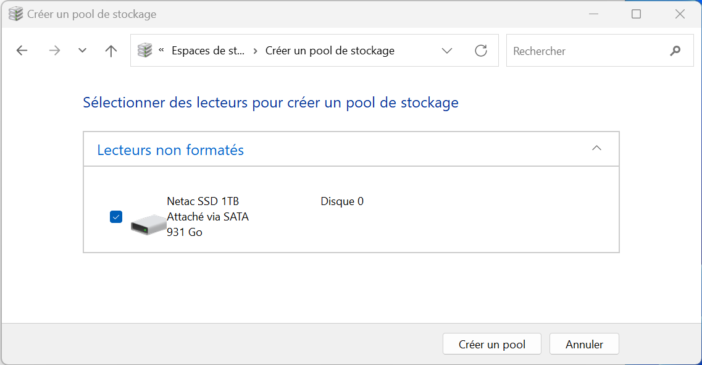
在办公自动化中,用于文字处理、Excel(大表格)、互联网浏览、博客管理等。不用担心,NiPoGi GK3 Plus Mini 可以完美支撑。我什至在那里做了相当多的图像处理,甚至处理 3D 对象以进行打印,特别是使用 Bambu 软件处理非常复杂的文件。切片是资源密集型的,但迷你电脑可以毫无问题地完成其工作。
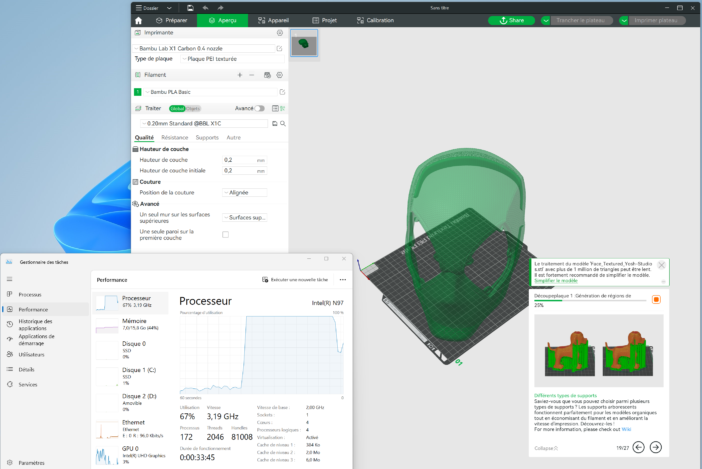
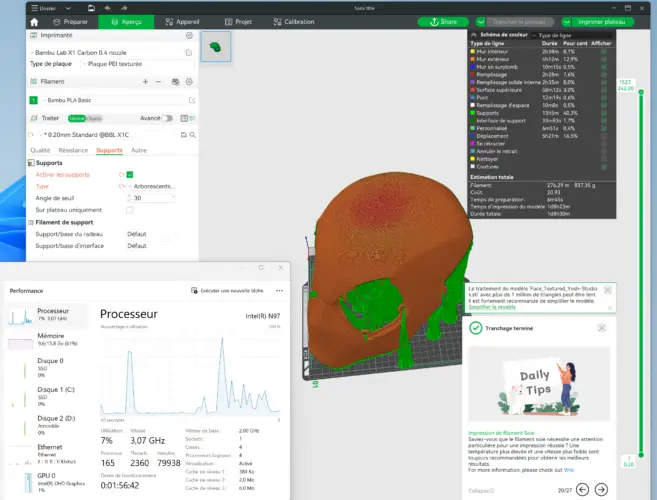
尽管它不是游戏电脑,但它也能够容纳一些游戏。它不会运行完整设置的最新《刺客信条》,但会切换到“轻型”模式。
总的来说,这款迷你电脑速度很快,可以满足多种用途。给一个 价格接近200欧元 (只需使用我们的代码 MHED53H8,有效期至 2024 年 6 月 6 日,价格为 194 欧元),物超所值。使用时流畅、安静,功耗仅10w左右。
Mini PC NiPoGi GK3 Plus Mini
除了作为台式电脑使用外,它还可以找到其他用途。使其成为家庭自动化盒或 Proxmox 服务器,就像我们在最后一个例子中看到的那样 王牌魔法S1。必须说的是,凭借其 16GB 内存和 512GB 存储(可扩展),它优于市场上所有家庭自动化盒子,而且价格往往更实惠。如果我们考虑到您必须添加外壳、电源、SD 卡等,它的性能甚至优于 Raspberry Pi 5。 (作为 例如这个包也接近 200 欧元)。
简而言之,这是一个非常有趣的选择。就我而言,我利用了这个模型来安装 护卫舰,一个非常时尚的视频监控解决方案,完全免费,与我们的家庭自动化解决方案兼容,而且功能非常强大。
在 NiPoGi GK3 Plus Mini 上安装 Frigate
先决条件
谁说视频监控,谁说视频录制,因此说磁盘空间。 Frigate 提供了将文件保存在外部服务器(例如 NAS)上的可能性。这里我选择本地录制,在上面提到的朗科辅助SSD上。有了 1TB 的存储,这已经具备了一定的规模,并允许迷你 PC 完全自主。
视频监控还需要大量的计算能力,尤其是物体识别。有了2个或3个摄像头之后,迷你PC的能力显然就不够用了。而且,Frigate一般建议使用一键 谷歌珊瑚,无论使用什么计算机。

它是谷歌开发的一个平台,允许您使用机器学习创建低能耗的智能设备。它集成了张量处理单元 (TPU) Edge 等硬件加速器,可快速高效地运行机器学习模型。 Coral产品组合包括各种产品,包括模块、开发板和配件,促进网络边缘(边缘计算)人工智能应用的开发。


一个广泛使用的模型是 USB 版本,它可以在任何有 USB 端口的机器上使用,并且其优点是成本不到 60 美元(忘记亚马逊,那里的价格经常令人望而却步,我付了我的钱) 贸泽售价 60 欧元,由承运商免费送货)。

这个小钥匙确实可以提高任何计算机的性能,甚至可以将 Raspberry Pi 用于 Frigate。对于这个价格来说,它是相当令人印象深刻的,如果你想在良好的条件下使用带有多个相机的Frigate,我强烈建议你购买它。
要开始安装,您需要一个屏幕、一个键盘、一个网络连接和一个 USB 密钥。
这里我选择在原生Linux系统上安装Frigate。您应该知道 Frigate 仅用作 Docker 容器。因此,在 Proxmox 上安装它实际上相当于在虚拟机中安装虚拟机。因此存在性能损失的风险,并且机器与 Google Coral 进行通信的操作更加复杂。这仍然是可能的,有些人特别是通过使用 LXC Proxmox 容器来做到这一点。它有其优点和缺点。就我而言,我更喜欢简单地遵循 Frigate 开发人员喜欢的方法。
因此,您必须首先创建 USB 闪存盘来安装 Linux 操作系统,此处为 Debian 12。我们转到 Debian 站点 我们下载“小 CD 或 USB 密钥”的映像,amd64 版本,因为我们需要一个非常轻的系统。
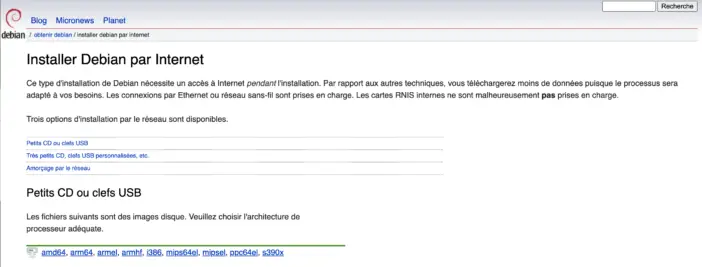
使用软件 巴莱纳蚀刻机 例如,我们创建安装密钥。只需指示之前下载的 Debian 文件的映像,然后指示要使用的 USB 密钥。我们点击“Flash”按钮就可以了。
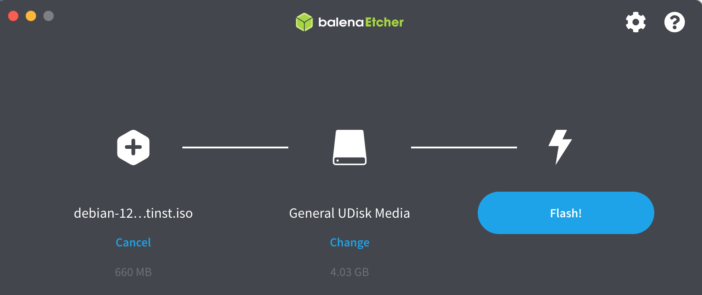
只需两分钟,我们就获得了安装密钥。
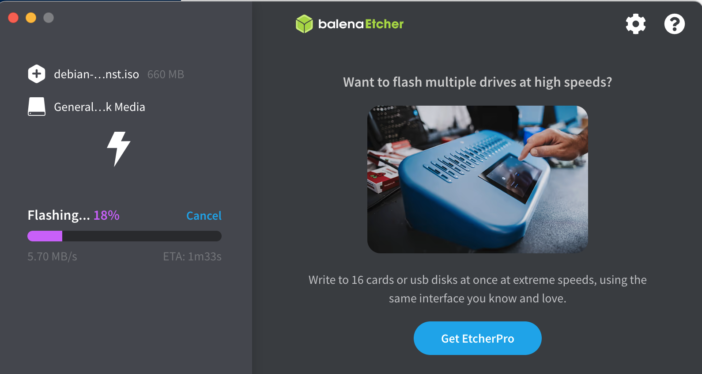
您现在必须告诉 NiPoGi GK3 迷你电脑它必须按此键启动。为此,请将 USB 闪存盘连接到迷你 PC,将其打开,然后在启动时,在计算机启动后立即按“Delete”键进入 BIOS 设置。在“启动”选项卡中,我们选择 USB 闪存盘作为启动选项 1:
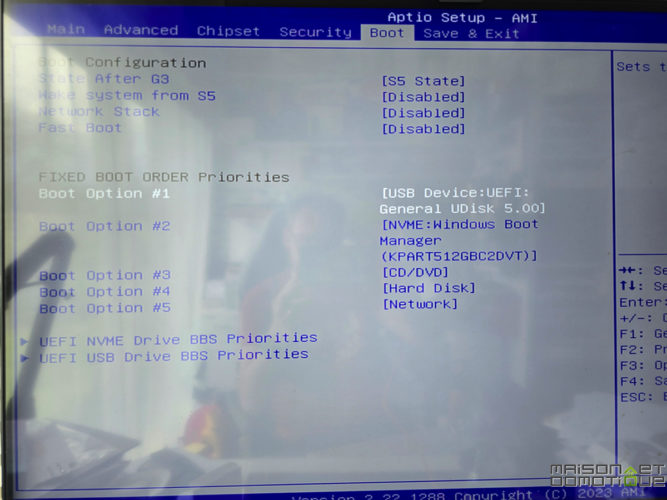
在下一个选项卡“保存并退出”中,我们保存并重新启动。
安装Debian
通常情况下,迷你电脑现在应该从 USB 盘启动,并启动 Debian 安装:

这里我们可以选择第二个选项“安装”。图形模式的首选也不错,但您还需要连接鼠标。
我们选择我们的语言,然后验证国家/地区。
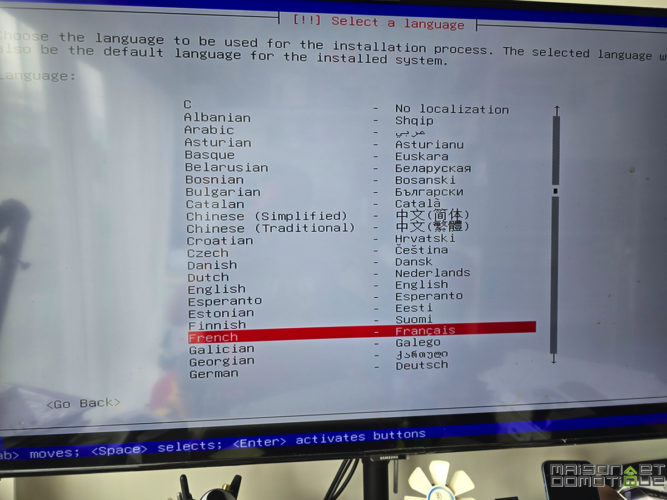
我们给迷你电脑起了一个名字,这样可以更容易在网络上找到它:
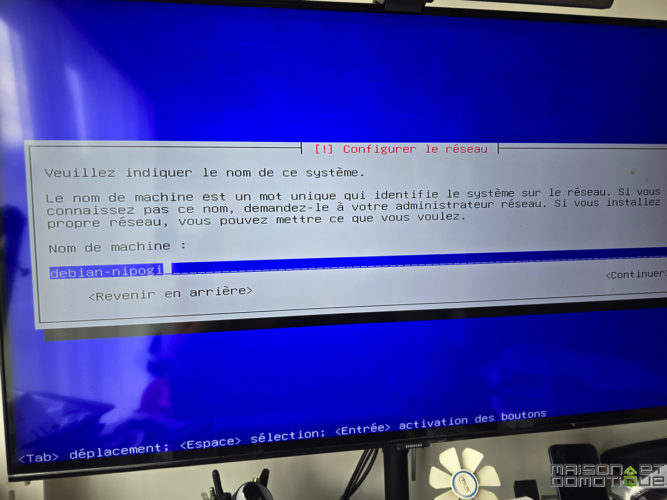
我们定义一个“root”(管理员)密码:
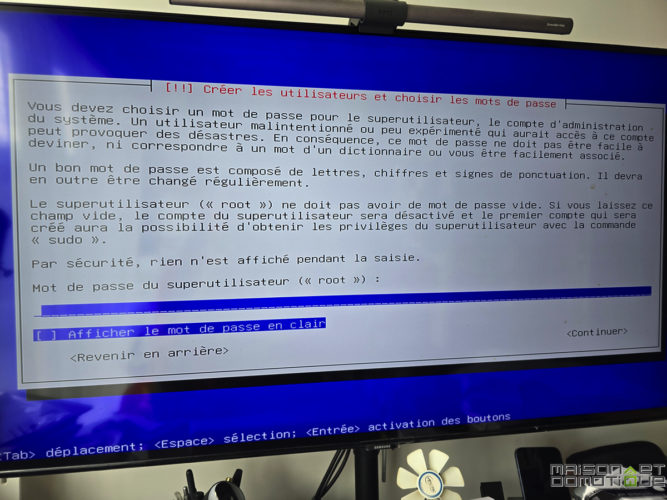
然后我们创建一个用户及其密码:
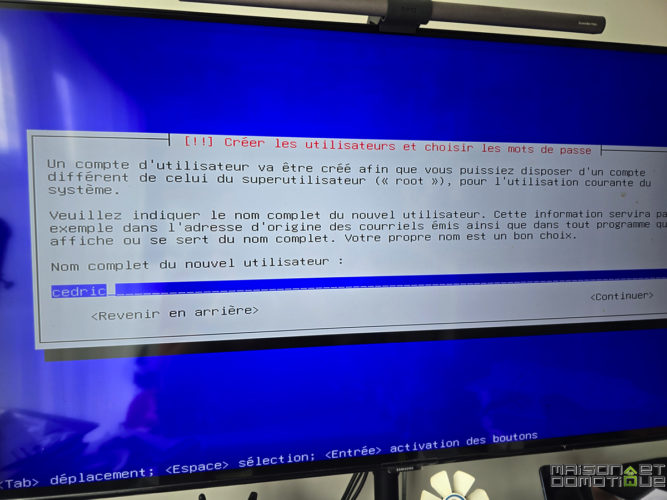
您现在必须对硬盘驱动器进行分区才能在其上安装系统。这里我选择了选项 2,“使用整个磁盘”。
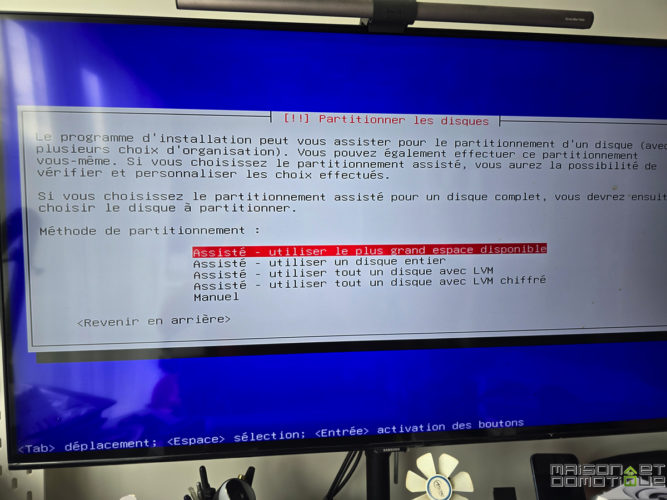
我选择了我安装的 1TB 朗科 SSD。这是个人选择,您可以将其安装在迷你PC原生安装的NVME磁盘上。但通过这样做,我将 Windows 安装保留在磁盘上,以便在必要时可以重复使用。
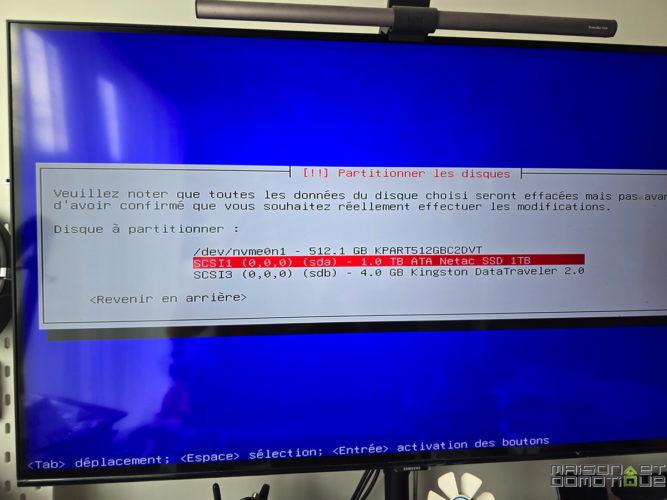
为了方便起见,我将所有内容都放在一个分区中:
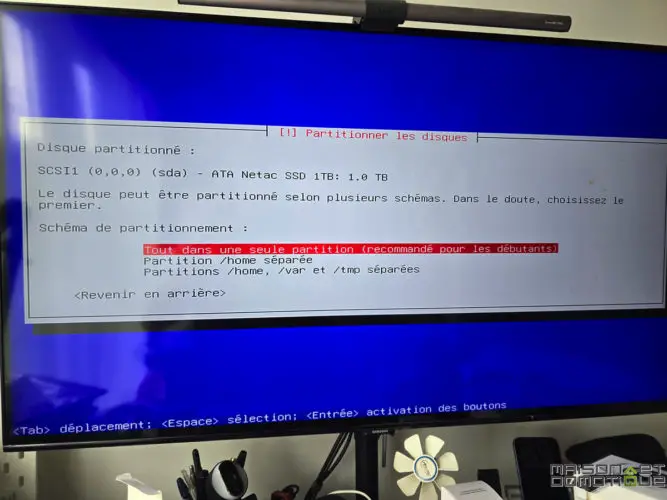
剩下的就是确认选择:
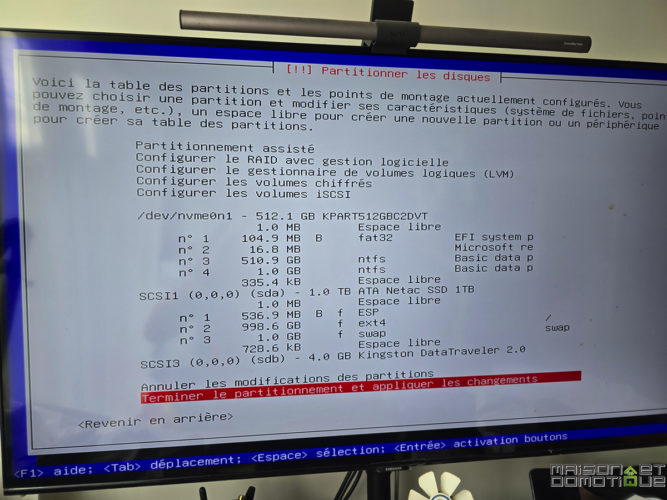
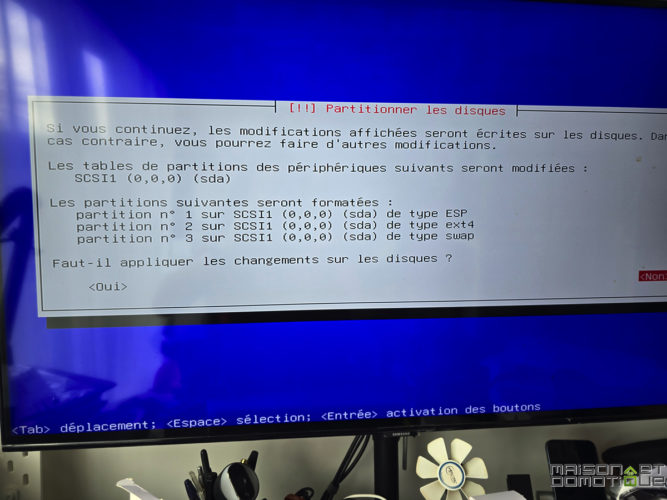
接下来是选择要安装的软件。由于我们需要一个非常轻量的系统,因此我们取消选中“Debian桌面环境”和“Gnome”。我们只需要 SSH 服务器和常用的系统实用程序:
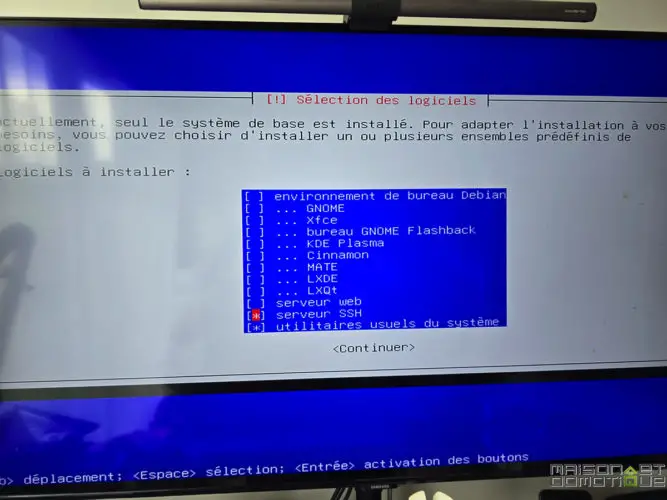
我们验证,安装完成。
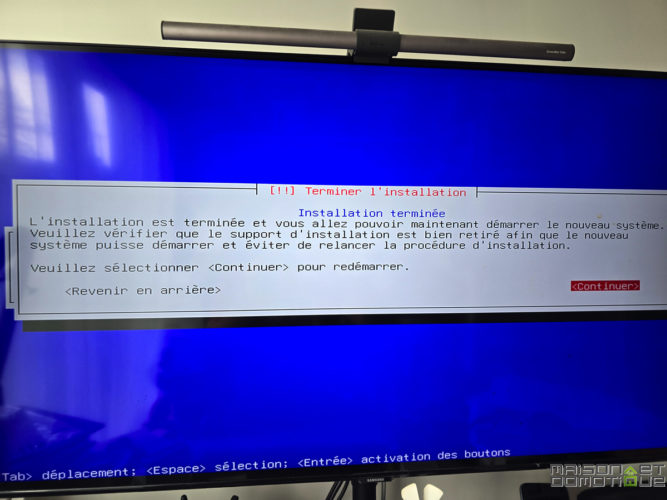
我们可以拔掉USB盘,当PC重新启动时,我们返回到Bios,此时表明我们必须从我们的Debian系统所在的磁盘启动。否则,如果你像我一样,通过在 SSD 上安装 Debian,系统将在 Windows 上重新启动,完全忽略其他磁盘。
重新启动时,我们现在会看到一个屏幕,要求我们启动 Windows 或 Debian(如果不进行选择,将默认启动)。
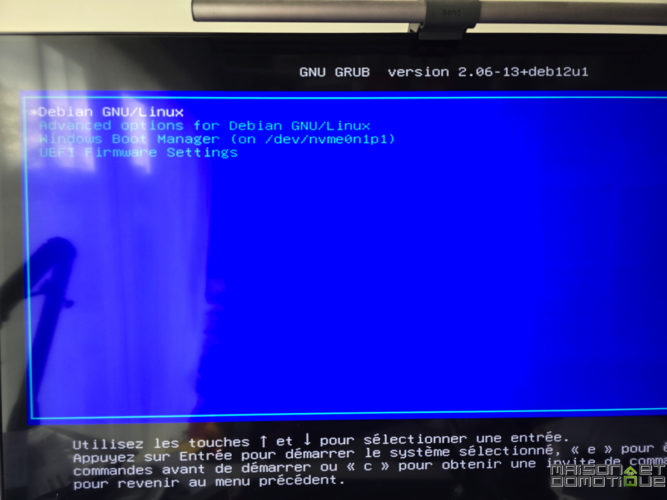
我们使用密码进行身份验证,现在已连接到 Debian 系统。
只需进行一些小的调整即可让我们的操作系统高枕无忧。我们将从安装 Sudo 开始:
apt update && apt install -y sudo并将我们的用户添加到 Sudo 组,这将允许执行“管理员”操作,而无需以“root”身份登录:
usermod -aG sudo 塞德里克为了方便起见,我们还使用每个 sudo 命令停用密码请求:
回声'塞德里克ALL =(ALL)NOPASSWD:ALL'| sudo tee /etc/sudoers.d/user最后,如果有必要,我们更新整个系统:
sudo apt 更新 && sudo apt 升级 -y并实行自动更新。这是可选的,但会限制系统维护:
sudo apt install -y 无人值守升级
echo 无人值守升级 无人值守升级/enable_auto_updates boolean true | sudo debconf-设置-选择
sudo dpkg-reconfigure -f 非交互式无人值守升级这部分就这样了。现在,迷你电脑可以放置在任何您想要的地方,无需屏幕或键盘。只需一个网络连接,即可让您远程连接到它。
安装 Docker
您可以通过终端通过 ssh 连接到迷你电脑,例如 油灰 例如,或者只是Mac下的终端,使用迷你PC的IP地址以及安装时定义的用户名和密码:
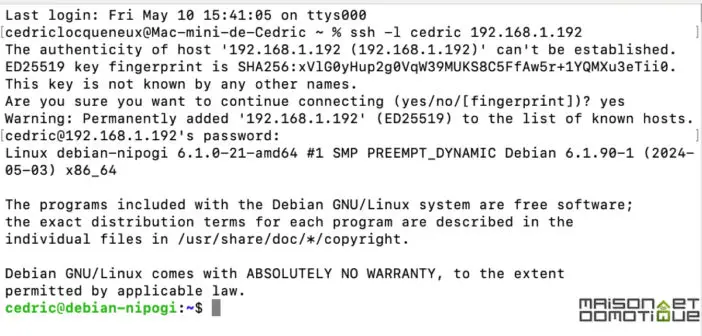
Frigate 作为 Docker 容器运行。因此,您必须从安装这个开始。别担心,这很简单。为此,请输入以下几行来添加安装源:
sudo apt-get 更新
sudo apt-get install ca-证书curl
sudo install -m 0755 -d /etc/apt/keyrings
sudo curl -fsSL https://download.docker.com/linux/debian/gpg -o /etc/apt/keyrings/docker.asc
sudo chmod a+r /etc/apt/keyrings/docker.asc
回声
“deb [arch=$(dpkg --print-architecture) 签名者=/etc/apt/keyrings/docker.asc] https://download.docker.com/linux/debian
$(./etc/os-release && echo "$VERSION_CODENAME") stable" |
sudo tee /etc/apt/sources.list.d/docker.list > /dev/null
sudo apt-get 更新然后我们启动安装:
sudo apt-get install docker-ce docker-ce-cli containerd.io docker-buildx-plugin docker-compose-plugin然后我们创建 Docker 用户组:
sudo groupadd 码头工人我们将用户添加到该组中:
须藤 usermod -aG docker $USER剩下的就是断开连接(退出命令)并重新连接,以便将设置应用于我们的用户。
安装护卫舰
我们现在需要通过以下命令创建 Frigate 工作所需的文件结构:
mkdir 存储配置 && touch docker-compose.yml config/config.yml这将为我们创建这样的结构:
。
├── docker-compose.yml
├──配置/
│ └── 配置.yml
└── 储存/然后我们需要创建两个配置文件。它们可以通过命令轻松编辑
纳米 docker-compose.yml我们可以粘贴这些命令,这将创建 Frigate 容器:
版本:“3.9”
服务:
护卫舰:
容器名称:护卫舰
重新启动:除非停止
图片:ghcr.io/blakeblackshear/frigate:stable
特权:真实
shm_大小:1GB
卷:
- ./config:/config
- ./存储:/媒体/护卫舰
- type: tmpfs # 可选:1GB内存,减少SSD/SD卡磨损
目标:/tmp/缓存
临时文件系统:
大小:1000000000
设备:
- /dev/dri/renderD128
- /dev/bus/usb:/dev/bus/usb
端口:
- “5000:5000”
- "8554:8554" # RTSP 源您可以根据您计划管理的摄像机数量自定义“shm_size”。 NiPoGi GK3 Plus 拥有足够的内存,可以毫无问题地分配 1GB。
命令“- /dev/bus/usb:/dev/bus/usb”将激活 Google Coral 的 USB 端口。
使用 Ctrl+O 保存文件,然后使用 Ctrl+X 关闭。
我们现在需要创建 config.yml 文件。我们首先使用“cd config”命令进入配置目录。然后我们用“nano config.yml”编辑该文件。这里我们从一个最小文件开始,只是为了验证启动:
MQTT:
启用:假
相机:
虚拟相机:
启用:假
ffmpeg:
输入:
- 路径:rtsp://127.0.0.1:554/rtsp
角色:
- 探测我们使用“Ctrl+O”保存并使用“Ctrl+X”退出。
我们现在可以通过以下命令开始创建 Frigate 容器:
docker 组成-d我们的 Docker 容器已创建并启动:

几秒钟后,您可以通过网络浏览器连接到 Frigate,输入迷你 PC 的 IP 地址,然后输入:5000 (http://monip:5000)。我们到达系统主页:
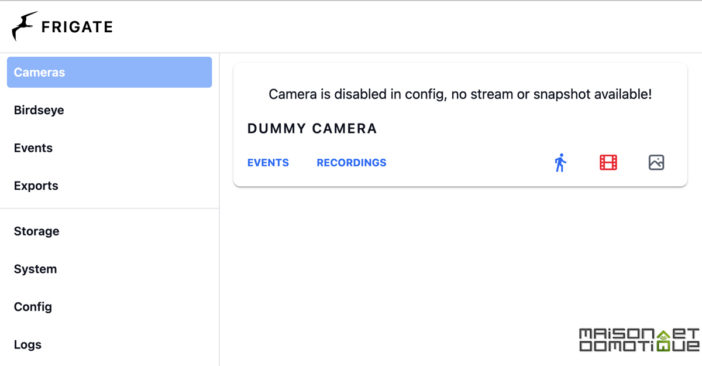
干得好,系统工作正常!剩下的就是添加我们的第一台摄像机。
配置护卫舰
现在可以通过 Frigate Web 界面在“Config”选项卡中完成 Frigate 的配置,我们可以在其中找到上面创建的 config.yml 文件:
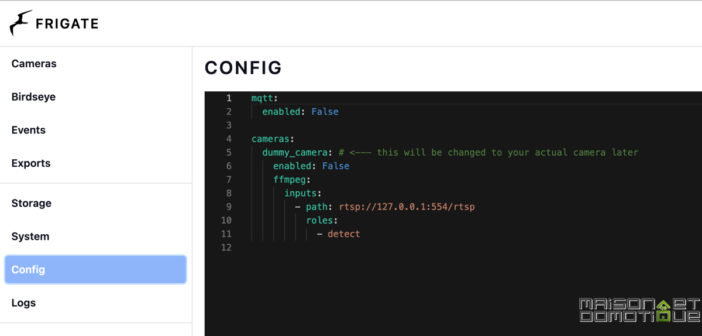
剩下的部分很大程度上取决于您的相机,因为您必须恢复它们的 Rtsp 流。它通常可以在相机设置中找到(您可以 根据型号在此处查找说明)。
就我而言,我使用 Unifi 相机。通过进入相机配置,可以激活 Rtsp 流,默认情况下禁用:
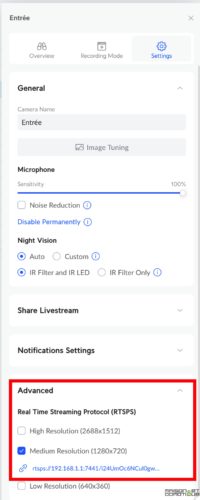
您必须检索 Rtsp 地址。请注意,对于 Unifi 相机,末尾有一个部分“?enableSrtp”需要删除。
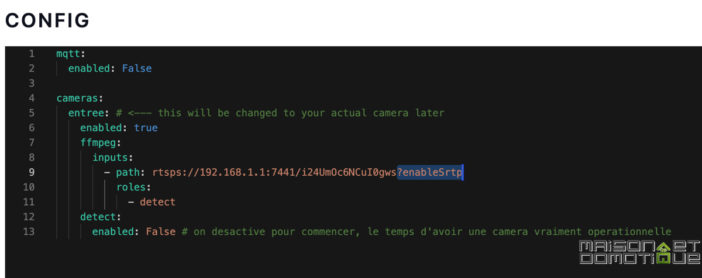
我们给我们的相机命名(这里是条目),我们输入它的 rtsp 流的 url。目前我们禁用运动检测,我们首先尝试确保摄像头集成正常工作。我们保存文件并通过“保存并重新启动”按钮重新启动 Frigate。如果我们返回主页,我们应该看到我们的相机:
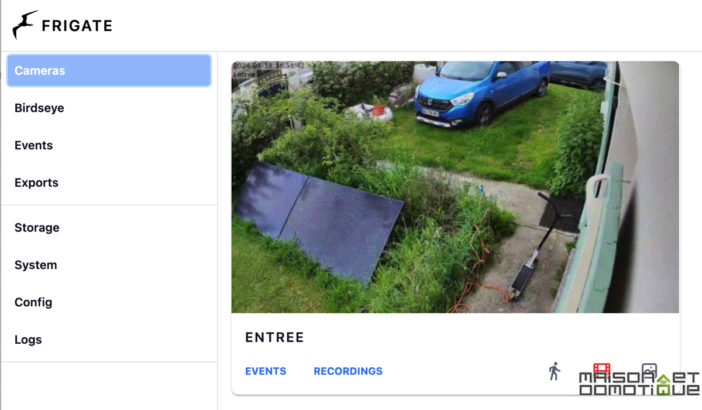
如果没问题的话,那就好了,我们可以开始做正事了!
首先通过配置硬件加速,来提高视频解码性能。为此,您需要将以下行添加到配置文件中:
ffmpeg:
hwaccel_args:预设-vaapi我们还将激活 Google Coral 的使用,这将明显增强这款迷你 PC 的功能,特别是在物体识别方面。只需在配置文件中添加这些行:
探测器:
珊瑚:
类型: 边缘PU
设备: USB我们保存并重新启动Frigate。转到系统页面,您应该会看到这两个探测器和 GPUS 现在插入了数据:
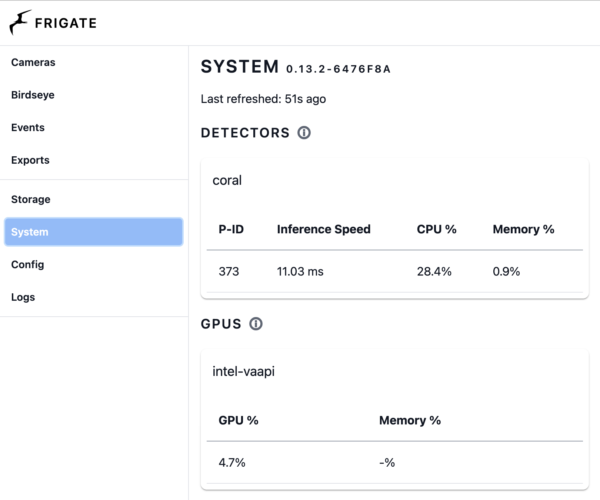
我们的 Google Coral 现已开始工作,并且硬件加速 (GPU) 也已启用。
我们现在可以启用对象识别和视频录制。在您要使用的摄像机上,只需添加这些行即可表明它们用作检测器和记录器:
Roles: #定义相机的角色
- 探测
- 记录
detector: # 授权检测
启用:真
record: # 允许视频录制
启用:真
snapshots: # 允许保存照片
启用:真我们保存并重新启动Frigate。一旦检测到有人,系统就会自动拍照并录制视频。这是默认定义的“对象”。然后可以确定哪些类型的对象导致记录。有很多,从汽车到狗或猫,包括水瓶或书包。认可度还是相当可观的!
例如,我想在这台相机上检测人,还有狗、猫和背包。我在相机配置中添加了这些对象:
对象:
追踪:
-人
- 猫
- 狗
- 背包您可以找到 此处提供的项目列表。请注意,通过订阅 护卫舰+ (50 美元/年)您可以受益于更多检测、读取车牌、识别亚马逊或 UPS 送货员等。但老实说,免费版本已经足够了。免费创建一个 Frigate+ 帐户来参与改进检测仍然很有趣:实际上,您将能够发送系统捕获的捕获来确认(或不确认)特定对象的检测,从而有助于提高系统的整体识别度。这根本不是强制性的,但它有助于系统不断改进物体识别。
最后,最后一个非常重要的可能性:创建掩模或区域。对于防止检测某些区域中的物体,或者相反监视某些特定区域中的检测特别实用。为此,只需转到其中一台摄像机,然后单击右上角的“调试”即可。在相机图像下,“显示选项”选项允许您显示当前相机的各种选项,包括创建遮罩或区域的可能性:

我们通过“添加”按钮选择所需的遮罩或区域类型。然后只需在图像上放置点即可界定要考虑的区域(左键单击添加点,右键单击删除点)。最后我们点击“保存”进行保存,就这样了。
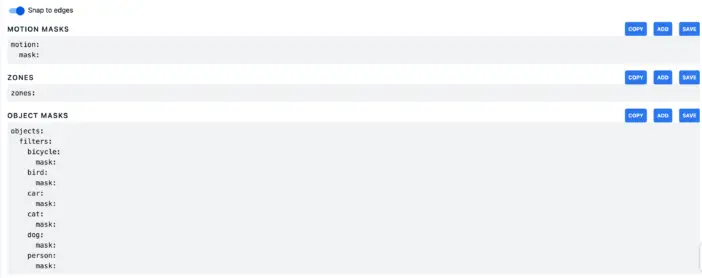
这些功能非常强大,因为只有在特定区域检测到特定类型的物体时,它们才会向您发出警报。一个具体的例子:我在客厅的沙发上创建了一个区域。如果在沙发上检测到狗,我会收到带有照片的通知!
过滤器:
狗:
面具:
- 169,295,111,331与花园中鸟类的检测相同,如果我的一只鸡从鸡舍逃出,我就会收到警报(花园中的其他鸟太小而无法识别):p 还可以进行音频识别,系统能够识别警报、吠叫、婴儿哭声等。正如我们所看到的,检测可以走得非常非常远,并且超越了其他典型系统上存在的一切。 区域管理器 例如(甚至我的 Unifi 系统,它已经非常完整)。
也可以仅在分数超过一定百分比时触发录音。事实上,对于每次检测,系统都会显示它是正确物体的百分比概率。这是消除误报的另一种方法,从而减少不必要的警报,并节省磁盘空间(因为触发的记录更少)。

Frigate 提供许多其他功能,例如鸟瞰视图,它允许您在单个屏幕中概览其所有摄像机,或者创建可用于其他应用程序(例如其家庭自动化系统)的视频流,而无需多次调用原始设备(摄像机或其他 NVR)。
如果摄像机是电动的或具有变焦功能,护卫舰还能够自动跟踪:视频自动跟踪检测到的物体!以这位送货员为例:
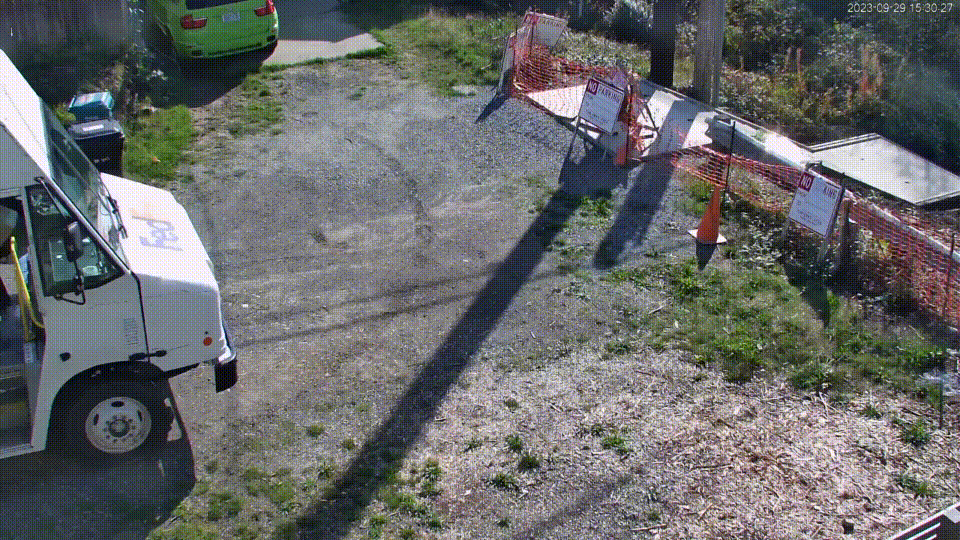
强烈邀请您咨询 护卫舰文档,真的非常完整,能够利用系统的所有可能性。它对于根据其相机配置系统也非常有用。以我为例,对于 Unifi 相机,有必要进行配置 GO2RTC 有点特别。例如,这里是我的配置文件,可以给您一个想法(并非所有相机都出现在那里以使文件更轻)。当然,它可以针对每个安装进行定制:
MQTT:
启用:真
主机: core.mosquitto
端口:1883
用户:mqtt_user
密码:mqtt密码
探测器:
珊瑚:
类型: 边缘PU
设备: USB
ffmpeg:
hwaccel_args:预设-vaapi
鸟眼:
启用:真
模式:连续
宽度:1920
身高:1080
质量:5
记录:
启用:真
保持:
天数:30
模式:活动对象
事件:
预捕获:5
捕获后:5
保持:
默认值:30
模式:活动对象
快照:
启用:真
clean_copy:真
时间戳:真
边界框:true
裁剪:假
保持:
默认值:15
go2rtc:
流:
rtsp_条目:
- rtspx://192.168.1.1:7441/i24UmOc6NCuI0gws
- ffmpeg:rtsp_entre#audio=opus
rtsp_停车:
- rtspx://192.168.1.1:7441/F3LuQ9miwOVBz92X
- ffmpeg:rtsp_parking#audio=opus
rtsp_sejour:
- rtspx://192.168.1.1:7441/iDnrJ42Sg4Eloq07
- ffmpeg:rtsp_sejour#audio=opus
相机:
入口:
启用:真
ffmpeg:
输入:
- 路径:rtsp://127.0.0.1:8554/rtsp_entre
input_args:预设 rtsp 重流
角色:
- 探测
- 记录
探测:
启用:真
居住:
流名称:rtsp_entry
鸟眼:
启用:真
对象:
追踪:
-人
- 因为
- 猫
- 狗
- 自行车
- 鸟
停車處:
启用:真
ffmpeg:
输入:
- 路径:rtsp://127.0.0.1:8554/rtsp_parking
input_args:预设 rtsp 重流
角色:
- 探测
- 记录
探测:
启用:真
居住:
流名称:rtsp_parking
鸟眼:
启用:真
对象:
追踪:
-人
- 因为
- 猫
- 狗
- 自行车
- 鸟
停留:
启用:真
ffmpeg:
输入:
- 路径:rtsp://127.0.0.1:8554/rtsp_sejour
input_args:预设 rtsp 重流
角色:
- 探测
- 记录
探测:
启用:真
居住:
流名称:rtsp_sejour
鸟眼:
启用:真
对象:
追踪:
-人
- 猫
- 狗
- 背包
- 鞋
- 手提包
过滤器:
狗:
面具:
- 169,295,111,331
领域:
长椅:
坐标:288,452,358,399,368,327,167,289,107,332,134,403
当然,这只是给您一个例子,特别是因为在使用一个月后我仍在优化所有这些。
与家庭助理集成
Frigate 原生兼容 MQTT,这使得它可以非常轻松地与 Jeedom 或 Home Assistant 等第三方系统集成。
只需将这些行添加到 Frigate 配置文件中:
MQTT:
启用:真
主机: 核心蚊子
端口:1883
用户:mqtt_user
密码:mqtt密码当然要指明您的 MQTT 经纪人的信息。
然后您必须安装官方护卫舰集成 Home Assistant,它可以让您充分利用 Frigate 提供的可能性。然后我们可以实时显示摄像机、进行的检测、查看记录等。
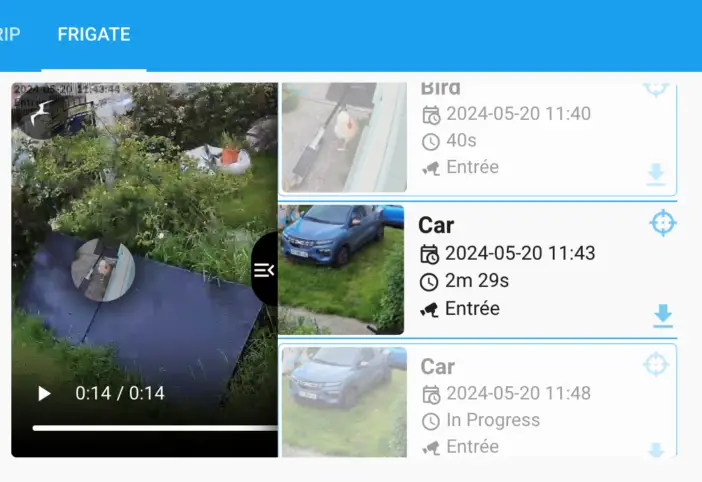
当然,还可以触发场景或向用户发送通知,并支持屏幕截图。就拿上面的例子来说,如果系统检测到我的狗在沙发上,我就会播放一条音频消息,要求他下来,然后我的手机上就会收到一条带有照片的通知! (他知道他没有权利,但当我们不在的时候还是会尝试;-)因此,如果在客厅的某个区域检测到有人,我们可以触发灯的打开,验证庭院中是否存在车辆等。摄像机成为真实的存在探测器,更简单地说,摄像机会在最轻微的移动时记录视频。因此,充分利用它们成为可能。
如果您有兴趣,我将在未来的指南中更详细地介绍这些可能性,因为可能性是巨大的!
结论
我对Frigate进行了相当长的一段时间的研究,而这次NiPoGi GK3 Plus迷你电脑的测试是一个入门的机会。这款迷你电脑为此类用途提供了有趣的配置:紧凑的格式、低能耗、充足的内存和可扩展的存储空间。如果你想使用大量具有物体识别功能的相机,那么处理器会有点轻,但添加 Google Coral 适配器很快就能解决这个问题。在家里,护卫舰运行着十几个摄像头,没有任何问题,所有摄像头都可以根据需要检测各种物体,并且都可以进行视频录制和拍照。因此,我几乎可以完美地检测到真正需要考虑的元素,从而限制了误报和不必要的记录。因此,尽管有十几个摄像头,系统每天只需要 10GB 的存储空间,这应该可以为我的 1TB SSD 提供大约 3 个月的历史记录,这相当舒适!
我仍然需要调整一些检测设置,尤其是在 Home Assistant 中完善我的场景。但 Frigate 显然令人印象深刻,如果您正在寻找高性能(且免费!)的视频监控系统,那就去吧!






